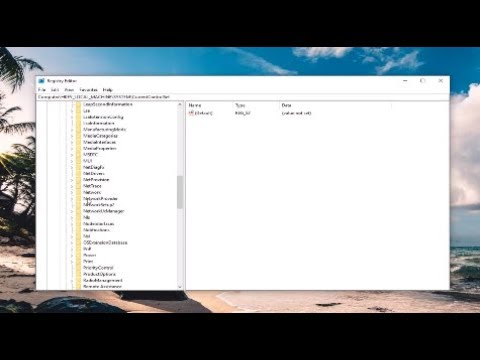For at konfigurere Wi-Fi-adapteren skal du vælge de relevante drivere til den. Nogle gange er der situationer, hvor den software, der leveres med enheden, ikke er i stand til at udføre sine funktioner fuldt ud.

Nødvendig
adgang til Internettet
Instruktioner
Trin 1
Prøv naturligvis først at installere de indbyggede drivere til Wi-Fi-adapteren. Indsæt DVD'en i drevet, og kør softwareinstallationsprogrammet. Genstart computeren, og kontroller, om hjælpeprogrammet fungerer. Sørg for at fjerne det, hvis det ikke passer til denne version af operativsystemet. Ellers kan der være risiko for overlapning af filer, når du installerer ny software.
Trin 2
Start nu din internetbrowser og gå til webstedet for producenten af denne Wi-Fi-adapter. Find og download passende software derfra. Brug den automatiske filsøgning, hvis den findes på webstedet. Installer downloadede apps.
Trin 3
Hvis denne metode ikke hjalp dig med at klare opgaven, skal du finde SamDrivers-programmet. Brug webstedet til dette https://samlab.ws/soft/samdrivers. Kør det installerede program. Vælg menuen DriverInstallAssistant. Vent på, at værktøjet automatisk scanner den hardware, der er installeret på din computer. Marker nu afkrydsningsfeltet ud for WLAN
Trin 4
Klik på knappen "Kør opgave", og angiv i det åbnede vindue "Typisk installation". Vent til den automatiske installation af den relevante software er afsluttet. Genstart computeren, og prøv at starte et nyt program. Konfigurer din adapter med den.